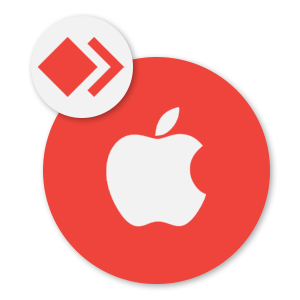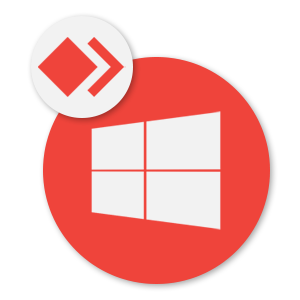Als wij de top bar in uw website hebben geïnstalleerd kunt u deze als volgt instellen:
Stap 1
Login op het beheerdersgedeelte en klik aan de linker kant (meestal onderaan) op “Top bar”.
![]()
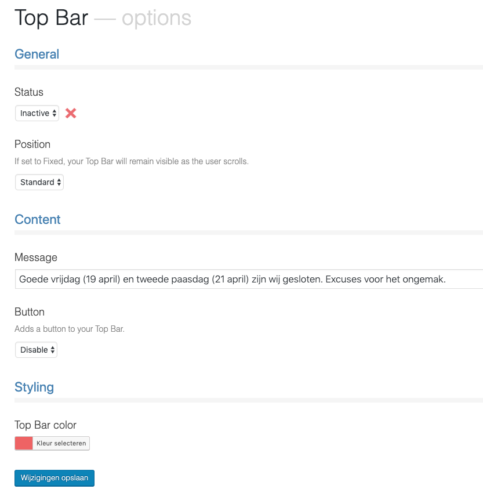
Stap 2
In en uitschakelen (de status) van de top bar kan door de dropdown op “Active” of “Inactive”.
Wanneer de top bar actief is, staat deze bovenaan iedere pagina op de website.
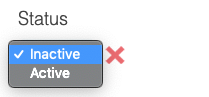
Stap 3
Het is mogelijk om twee posities van de top bar te hanteren.
- Standaard: de top bar blijft bovenaan staan en gaat niet mee als je op de pagina scrolled.
- Fixed: De top bar staat vast aan de bovenkant van de pagina. De top bar blijft altijd in beeld
Let erop dat deze positie vaak door bezoekers als vervelend wordt ervaren.
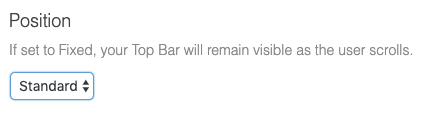
Stap 4
Het aanpassen van het bericht kan in het tekstveld onder de kop “Message”. Vul hier een zo kort en duidelijk mogelijk bericht in.
Probeer niet meer dan 100 tekens te gebruiken.
Stap 5
Het is mogelijk om een knop in te stellen binnen de top bar. Kies in de dropdown de optie “Enable” om de knop in te schakelen.
Er verschijnt een mogelijkheid om een tekst en een link in te stellen.

Stap 6
Het is mogelijk om de achtergrondkleur van de top bar aan te passen. Standaard stellen wij meestal de huisstijl kleur. Maar u kunt in de kleurkiezer eventueel een andere kleur kiezen.
Let op dat de tekst in de top bar nog wel goed te lezen is. Controleer dit dus gelijk na het opslaan.
Stap 7
Sla de wijzigingen op door onderaan op de knop “Wijzigingen opslaan” te klikken.